Anuncio
Código 42, la compañía detrás de CrashPlan ha decidido abandonar completamente a los usuarios domésticos CrashPlan Shutters Cloud Backup para usuarios domésticosCode42, la compañía detrás de CrashPlan, ha anunciado que está abandonando a los usuarios domésticos. CrashPlan for Home está siendo eliminado, y Code42 se está centrando por completo en clientes empresariales y comerciales. Lee mas . Su precio super competitivo hizo que su solución de respaldo fuera una tentación para las personas con grandes necesidades de respaldo. Si bien su incumplimiento de sus promesas puede haber sembrado semillas de desconfianza, hay otros proveedores de la nube. ¿Pero en qué proveedor confías con tu archivo de memes?
Actualmente, el líder mundial en computación en la nube es Amazon Web Services (AWS). La curva de aprendizaje para AWS puede parecer empinada, pero en realidad es simple. Veamos cómo aprovechar la plataforma de nube líder en el mundo.
Solución de almacenamiento simple
La solución de almacenamiento simple, comúnmente conocida como S3, es la gigantesca solución de almacenamiento de Amazon. Algunas compañías notables que usan S3 incluyen Tumblr, Netflix, SmugMug y, por supuesto, Amazon.com. Si su mandíbula todavía está unida a su cara, AWS garantiza una durabilidad del 99.99999999999 por ciento para su opción estándar y un tamaño máximo de archivo (de cualquier archivo) de cinco terabytes (5 TB). S3 es un almacén de objetos, lo que significa que no está diseñado para instalar y ejecutar un sistema operativo, sino que está perfectamente diseñado para realizar copias de seguridad.
Los niveles y precios
En gran medida, esta es la parte más complicada de S3. El precio varía de una región a otra, y nuestro ejemplo utiliza los precios actuales para la región de los Estados Unidos (Virginia del Norte). Echa un vistazo a esta tabla:

S3 se compone de cuatro clases de almacenamiento. Estándar Obviamente es la opción estándar. Acceso con poca frecuencia en general, es más barato almacenar sus datos, pero es más costoso ingresarlos y sacarlos. Redundancia reducida generalmente se usa para datos que puede regenerar si se pierde, como miniaturas de imágenes, por ejemplo. glaciar se utiliza para el almacenamiento de archivos, ya que es el más barato para almacenar. Sin embargo, tomará entre tres y cinco horas antes de que pueda recuperar un archivo de Glacier. Con el almacenamiento en glaciares o en frío, obtiene costos reducidos por gigabyte pero mayores costos de uso. Eso hace que el almacenamiento en frío sea más adecuado para el archivo y la recuperación ante desastres. Las empresas generalmente aprovechan una combinación de todas las clases para reducir aún más los costos.
Lo mejor en cada categoría está marcado en azul. Durabilidad es lo poco probable que se pierda su archivo. Redundancia reducida de la barra, Amazon tendrá que sufrir una pérdida catastrófica en dos centros de datos antes de que se pierdan sus datos. Básicamente, AWS almacenará sus datos en múltiples instalaciones con todas las clases, excepto la clase de redundancia reducida. Disponibilidad es lo poco probable que haya tiempo de inactividad. El resto se demuestra más fácilmente por medio de un ejemplo.
Ejemplo de uso
Nuestro caso de uso es el siguiente.
Quiero almacenar diez archivos en S3 Standard con un tamaño total de un gigabyte (1 GB). Subiendo los archivos o Poner incurrirá en la solicitud en un costo de $ 0.005 y $ 0.039 por el almacenamiento total. Eso significa que en el primer mes se le cobrará un total de aproximadamente 4.5 centavos ($ 0.044) y poco menos de 4 centavos ($ 0.039) por estacionar sus datos a partir de entonces.
¿Por qué hay una estructura de precios tan complicada? Esto se debe a que es de pago por lo que usa. Nunca pagas por algo que no usas. Si piensa en una empresa a gran escala, esto ofrece todas las ventajas de tener una solución de almacenamiento de clase mundial, al tiempo que mantiene los costos al mínimo absoluto. Amazon también proporciona un Calculadora mensual simple cuales puedes encontrar aqui, para que pueda proyectar su gasto mensual. Afortunadamente, también ofrecen un nivel gratuito, en el que puedes registrarte aquí, para que pueda probar sus servicios por hasta 12 meses. Como con cualquier cosa nueva, una vez que comienzas a usarla, se vuelve más cómoda y comprensible.
La consola
El nivel gratuito de AWS le permite probar todos sus servicios, hasta cierto punto, durante un año completo. Dentro del nivel gratuito, S3 le ofrece 5 GB de almacenamiento, 20,000 get y 2,000 put. Esto debería permitir un amplio espacio de respiración para probar AWS y decidir si cumple con sus requisitos. Registrarse en AWS lo lleva a través de unos pocos pasos. Necesitará una tarjeta de crédito o débito válida y un teléfono para fines de verificación. Una vez que inicie la consola de administración, será bienvenido al panel de AWS.
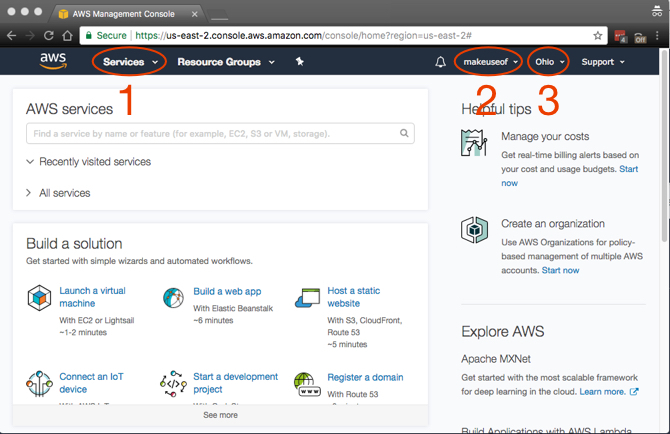
A simple vista, puede parecer que hay mucho que asimilar, y eso es simplemente porque lo hay. Los elementos principales a los que accederá, que están anotados en la captura de pantalla, son:
- Servicios: Sorpresa, sorpresa, aquí es donde encontrará todos los servicios de AWS.
- Cuenta: Para acceder a su perfil y facturación.
- Región: Esta es la región de AWS en la que está trabajando.
Debido a que desea la latencia más baja entre su (s) computadora (s) y AWS, elija la región más cercana a usted. Hay algunas regiones que no cuentan con todos los servicios de AWS, pero se implementan de manera continua. Afortunadamente para nosotros, ¡S3 está disponible en todas las regiones!
Seguridad S3
Antes de continuar, el primer trabajo es asegurar su cuenta. Haga clic en Servicios> Seguridad, identidad y cumplimiento> IAM. En el proceso, también vamos a otorgar los permisos necesarios a su computadora, para que pueda hacer copias de seguridad y restaurar de forma segura.
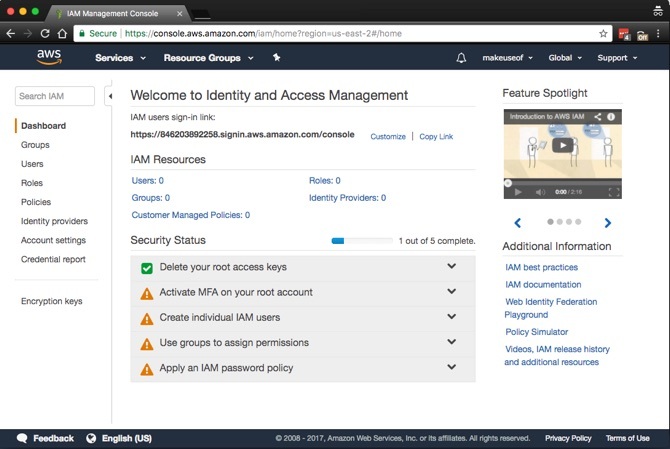
Este es un proceso simple de cinco pasos. Observará en la captura de pantalla que MFA se puede activar en su cuenta. Aunque la autenticación multifactor (MFA), también conocida como autenticación de dos factores (2FA) Cómo asegurar Linux Ubuntu con autenticación de dos factores¿Desea una capa adicional de seguridad en su inicio de sesión de Linux? Gracias a Google Authenticator, es posible agregar autenticación de dos factores a su PC Ubuntu (y otros sistemas operativos Linux). Lee mas , no es obligatorio, es muy recomendable. En pocas palabras, requiere una combinación de su nombre de usuario y contraseña, junto con un código en su dispositivo móvil. Puede obtener un dispositivo MFA físico compatible o usar una aplicación como Google Authenticator. Dirígete a cualquiera de los Tienda de aplicaciones o la Tienda de juegos para descargar la aplicación Google Authenticator.
Uso de la autenticación multifactor opcional
Expandir Active MFA en su cuenta raíz y haga clic en Administrar AMF. Asegurarse Un dispositivo virtual MFA está seleccionado y haz clic Próximo paso.
Abra Google Authenticator en su dispositivo y escanee el código de barras que está en la pantalla. Escriba el código de autorización en el Código de autorización 1 cuadro y espere a que el código se actualice en Google Authenticator. Se tarda unos 30 segundos para que se muestre el siguiente código. Escriba el nuevo código en el Código de autorización 2 cuadro de Google Authenticator. Ahora haga clic en el Activar MFA virtual botón. Una vez que actualice su pantalla, Activar MFA tendrá la marca verde.
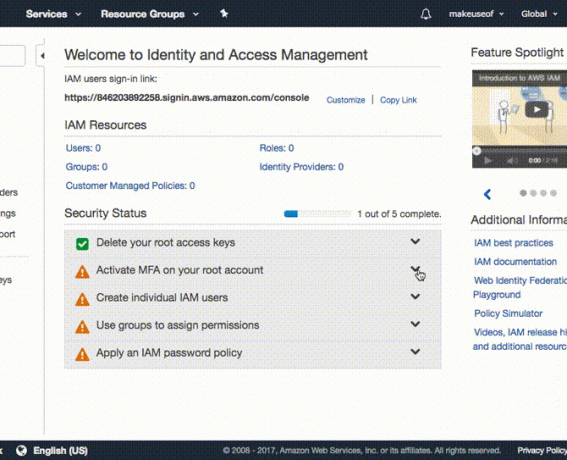
Ahora debería tener MFA activado en su cuenta y haber vinculado Google Authenticator a AWS. La próxima vez que inicie sesión en la consola de AWS, escribirá su nombre de usuario y contraseña de manera normal. AWS le solicitará un código MFA. Esto se obtendrá de la aplicación Google Authenticator tal como lo hizo en el paso anterior.
Grupos y permisos
Es hora de decidir el nivel de acceso que tendrá su computadora a AWS. La forma más fácil y segura de hacerlo será crear un grupo y un usuario para la computadora que desea respaldar. Luego otorgue acceso o agregue un permiso para que ese grupo solo acceda a S3. Existen numerosas ventajas con este enfoque. Las credenciales otorgadas a dicho grupo se limitan a S3 y no se pueden usar para acceder a ningún otro servicio de AWS. Además, en el desafortunado caso de que sus credenciales se filtren, solo necesita eliminar el acceso del grupo y su cuenta de AWS estará segura.
En realidad, tiene más sentido crear el grupo primero. Para hacer esto expandir Crear usuarios individuales de IAM y haga clic Administrar usuarios. Haga clic en Grupos desde el panel de la izquierda seguido de Crear nuevo grupo. Elija un nombre para su grupo y haga clic Próximo paso. Ahora vamos a adjuntar el permiso o la política para este grupo. Como solo desea que este grupo tenga acceso a S3, filtre la lista escribiendo S3 en el filtro Asegurarse de que AmazonS3FullAccess está seleccionado y haz clic Próximo paso finalmente seguido por Crea un grupo.
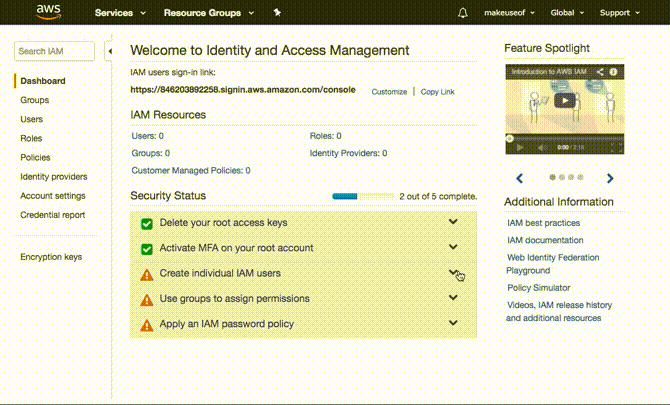
Crear un usuario
Todo lo que necesita hacer ahora es crear un usuario y agregarlo al grupo que creó. Seleccione Los usuarios desde el panel de la izquierda y haga clic en Agregar usuario. Elija el nombre de usuario que desee, en el tipo de acceso, asegúrese de Acceso programático está seleccionado y haz clic Siguiente: permisos. En la página siguiente, seleccione el grupo que creó y haga clic en Siguiente: Revisión. AWS confirmará que está agregando este usuario al grupo seleccionado y confirmará los permisos otorgados. Haga clic en Crear usuario para pasar a la siguiente página.
Ahora verá un ID de clave de acceso y un Clave de acceso secreta. Estos son autogenerados y solo se muestran una vez. Puede copiarlos y pegarlos en una ubicación segura, o hacer clic Descargar .csv que descargará una hoja de cálculo que contiene estos detalles. Este es el equivalente del nombre de usuario y la contraseña que usará su computadora para acceder a S3.
Vale la pena señalar que debe tratarlos con el más alto nivel de seguridad. Si pierde su clave de acceso Secreta, no hay forma de recuperarla. Deberá volver a la consola de AWS y generar una nueva.
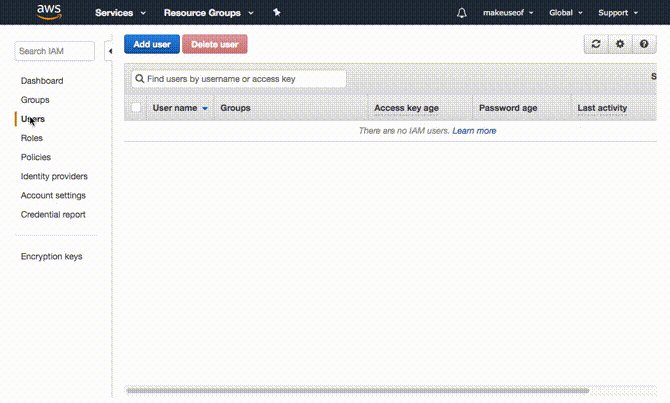
Tu primer cubo
Ha llegado el momento de crear un lugar para sus datos. S3 tiene tiendas llamadas cubos. Cada nombre de cubo debe ser globalmente único, lo que significa que cuando creas un cubo, serás el único en el planeta con ese nombre de cubo. Cada depósito puede tener su propio conjunto de reglas de configuración en su contra. Tu puedes tener versionado habilitado en buckets para que conserve copias de los archivos que actualice para que pueda volver a las versiones anteriores de los archivos. También hay opciones para replicación de regiones cruzadas para que pueda hacer una copia de seguridad de sus datos en otra región en otro país.
Puede llegar a S3 navegando a Servicios> Almacenamiento> S3. Crear un depósito es tan fácil como hacer clic en Crear cubo botón. Después de elegir un nombre único global (solo en minúsculas), elija una región en la que le gustaría que viva su depósito. Al hacer clic en el Crear El botón finalmente te dará tu primer cubo.
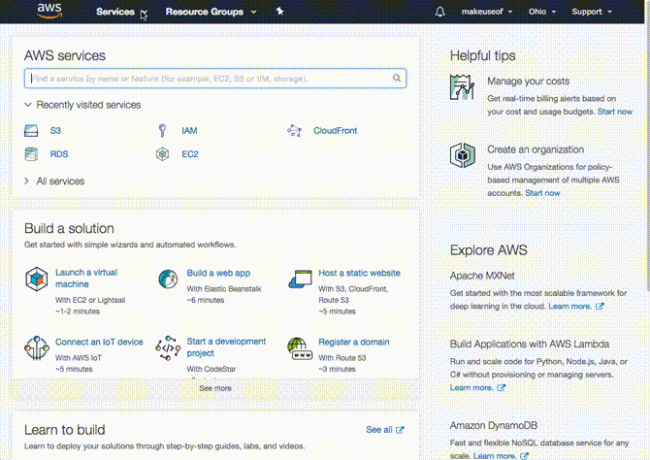
La línea de comando es vida
Si la línea de comando es tu arma preferida 4 maneras de enseñarte comandos de terminal en LinuxSi quieres convertirte en un verdadero maestro de Linux, es una buena idea tener algunos conocimientos de terminal. Aquí hay métodos que puedes usar para comenzar a enseñarte a ti mismo. Lee mas , puede acceder a su depósito S3 recién creado utilizando s3cmd que puedes descargar desde aquí. Después de elegir la última versión, descargue el archivo zip en la carpeta que elija. La última versión actual es 2.0.0, que utilizará en nuestro ejemplo. Para descomprimir e instalar s3cmd, abra una ventana de terminal y escriba:
sudo apt install python-setuptools. descomprimir s3cmd-2.0.0. cd s3cmd-2.0.0. instalación de sudo python setup.pys3cmd ahora está instalado en su sistema y está listo para ser configurado y vinculado a su cuenta de AWS. Asegúrese de tener su ID de clave de acceso y Clave de acceso secreta a mano desde que creó su usuario. Comience escribiendo:
s3cmd --configureAhora se le pedirá que ingrese algunos detalles. En primer lugar, se lo promocionará para ingresar su ID de clave de acceso seguido de su clave de acceso secreta. Todas las demás configuraciones se pueden dejar como predeterminadas simplemente presionando la tecla Intro, excepto Cifrado ajuste. Puede elegir una contraseña aquí para que los datos enviados dentro y fuera de S3 estén encriptados. Esto evitará un hombre en el medio ataque Cinco herramientas de cifrado en línea para proteger su privacidad Lee mas , o alguien interceptando su tráfico de internet.
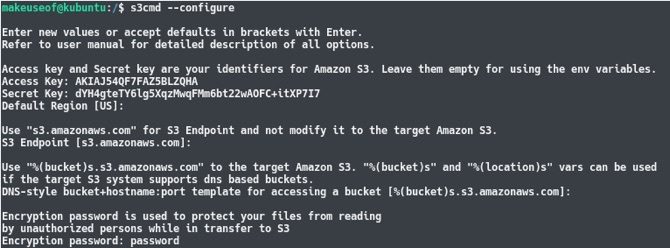
Al final del proceso de configuración, s3cmd realizará una prueba para garantizar que todas las configuraciones funcionen y pueda conectarse con éxito a su cuenta de AWS. Cuando haya terminado, podrá escribir algunos comandos como:
s3cmd lsEsto enumerará todos los cubos dentro de su cuenta S3. Como muestra la siguiente captura de pantalla, ¡el cubo que creaste está visible!

Sincronizar usando la línea de comando
El comando de sincronización para s3cmd es extremadamente versátil. Es muy similar a la forma en que normalmente copiarías un archivo en Linux, y se parece un poco a esto:
s3cmd sync [RUTA LOCAL] [RUTA REMOTA] [PARÁMETROS]Pruebe su uso con una simple sincronización. Primero, cree dos archivos de texto usando el toque comando, luego use el sincronizar comando para enviar los archivos que acaba de crear al depósito creado anteriormente. Actualiza el cubo S3; ¡notarás que los archivos han sido enviados a S3! Asegúrese de reemplazar la ruta local con la ruta local en su computadora, así como de cambiar la ruta remota por el nombre de su depósito. Para lograr este tipo:
toque archivo-1.txt. toque archivo-2.txt. s3cmd sync ~ / Backup s3: // makeuseof-backup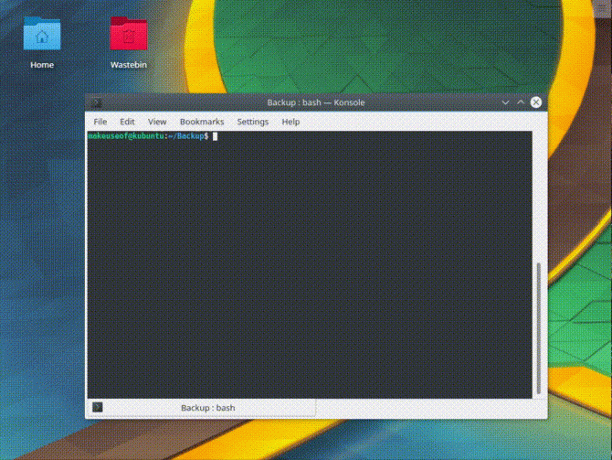
los sincronizar El comando, como se mencionó, primero verifica y compara ambos directorios. Si un archivo no existe en S3, lo cargará. Más aún, si existe un archivo, comprobará si se ha actualizado antes de copiarlo a S3. Si desea que también elimine los archivos que ha eliminado localmente, puede ejecutar el comando con el –Delete-eliminado parámetro. Pruebe esto eliminando primero uno de los archivos de texto que hemos creado, seguido del comando de sincronización con el parámetro adicional. Si luego actualiza su bucket de S3, ¡el archivo eliminado ahora se ha eliminado de S3! Para probar esto, escriba:
rm archivo-1.txt. s3cmd sync ~ / Backup s3: // makeuseof-backup --delete-remove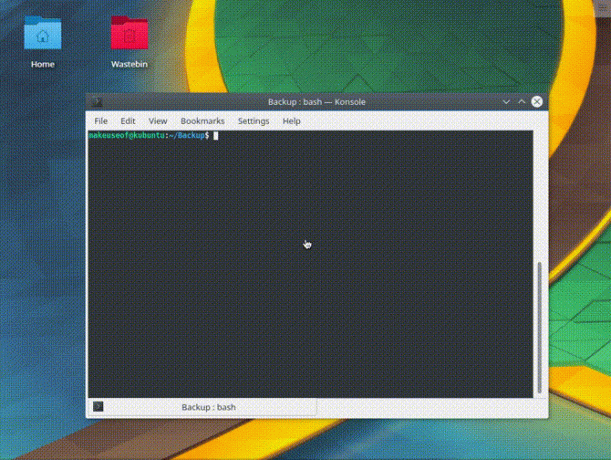
De un vistazo, puede ver lo convincente que es este método. Si desea hacer una copia de seguridad de algo en su cuenta de AWS, podría agregar el comando de sincronización a un trabajo cron Cómo programar tareas en Linux con Cron y CrontabLa capacidad de automatizar tareas es una de esas tecnologías futuristas que ya está aquí. Cada usuario de Linux puede beneficiarse del sistema de programación y las tareas del usuario, gracias a cron, un servicio en segundo plano fácil de usar. Lee mas y haga una copia de seguridad de su computadora automáticamente en S3.
La alternativa GUI
Si la línea de comandos no es lo tuyo, hay una alternativa de interfaz gráfica de usuario (GUI) para s3cmd: Cloud Explorer. Si bien no tiene una interfaz muy moderna, tiene algunas características interesantes. Irónicamente, el método más fácil para obtener la última versión es a través de la línea de comandos. Una vez que tenga una ventana de terminal abierta con una carpeta en la que desea instalarla, escriba:
sudo apt -y install Cómo usar APT y decir adiós a APT-GET en Debian y UbuntuLinux está en un estado de evolución permanente; cambios importantes a veces se pierden fácilmente. Si bien algunas mejoras pueden ser sorprendentes, algunas simplemente tienen sentido: vea estos cambios de apt-get y vea lo que piensa. Lee mas Openjdk-8-head sin hormiga git. git clone https://github.com/rusher81572/cloudExplorer.git. cd cloudExplorer. hormiga. cd dist. java -jar CloudExplorer.jarCuando se inicia la interfaz, algunos de los campos obligatorios ya deberían parecer familiares. Para cargar su cuenta de AWS, ingrese su clave de acceso, clave secreta, proporcione un nombre para su cuenta y haga clic en Salvar.
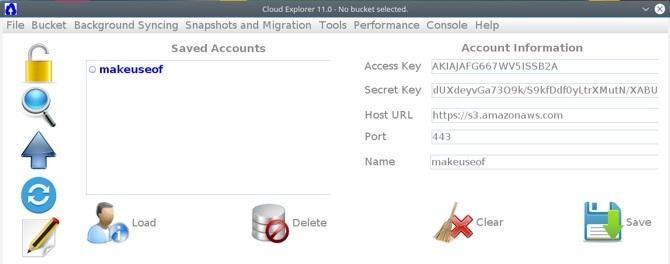
Ahora puede hacer clic en su perfil guardado y obtener acceso a su bucket.
Explorando el explorador
Al echar un vistazo rápido a la interfaz, verá lo siguiente:
- Cerrar sesión
- Explora y busca
- Subir archivos
- Sincronización
- Editor de texto
- Un panel para una lista de tus cubos
- Un panel para navegar un cubo seleccionado
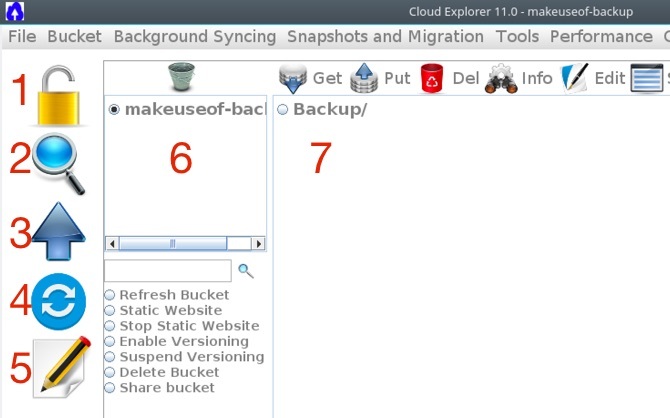
Configurar las capacidades de sincronización de Cloud Explorer es similar a s3cmd. En primer lugar, cree un archivo que no exista dentro del depósito S3. Luego, haga clic en el Sincronización botón dentro de Cloud Explorer y busque la carpeta que desea sincronizar con S3. Haciendo clic en A S3 comprobará las diferencias entre la carpeta en su computadora local y la carpeta con S3 y cargará las diferencias que encuentre.
Cuando actualice el bucket de S3 en el navegador, notará que el nuevo archivo se ha enviado a S3. Desafortunadamente, la función de sincronización de Cloud Explorer no atiende a ningún archivo que haya eliminado en su máquina local. Por lo tanto, si elimina un archivo localmente, permanecerá en S3. Esto es algo a tener en cuenta.
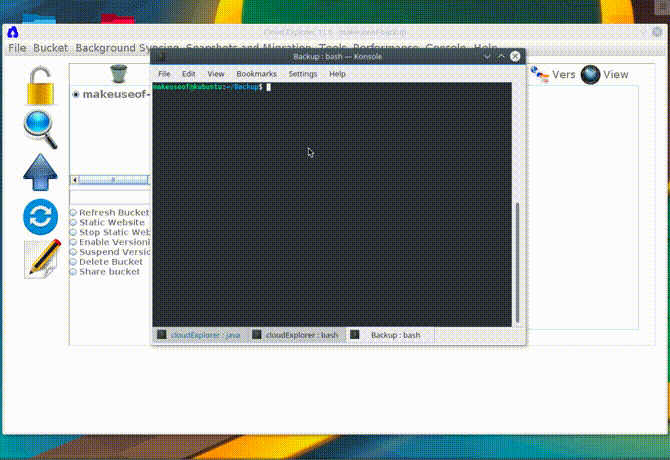
Los usuarios domésticos pueden usar el almacenamiento en la nube enfocado en el negocio
Si bien AWS es una solución diseñada para que las empresas aprovechen la nube, no hay ninguna razón por la cual los usuarios domésticos no deberían participar en la acción. El uso de la plataforma de nube líder en el mundo tiene muchos beneficios. Nunca tendrá que preocuparse por actualizar el hardware o pagar por algo que no usa. Otro hecho interesante es que AWS tiene más participación de mercado que los siguientes 10 proveedores combinados. Esto es una indicación de cuán lejos están por delante. La configuración de AWS como solución de respaldo requiere:
- Creando una cuenta.
- Asegurando su cuenta con MFA.
- Crear un grupo y asignar permisos al grupo.
- Agregar un usuario al grupo.
- Creando tu primer cubo.
- Usando la línea de comando para sincronizar con S3.
- Una alternativa GUI para S3.
¿Utiliza actualmente AWS para algo? ¿Qué proveedor de respaldo en la nube usa actualmente? ¿Qué características busca al elegir un proveedor de respaldo? ¡Háganos saber en los comentarios a continuación!
Yusuf quiere vivir en un mundo lleno de negocios innovadores, teléfonos inteligentes que vienen con café tostado oscuro y computadoras que tienen campos de fuerza hidrofóbicos que además repelen el polvo. Como analista de negocios y graduado de la Universidad Tecnológica de Durban, con más de 10 años de experiencia en una industria tecnológica en rápido crecimiento, disfruta ser el intermediario entre...

